PDf adalah sejenis dokumen yang akan kita bahas dalam pekerjaan sehari-hari, tetapi kadang-kadang jumlah halaman dari file PDf sangat besar atau sangat kecil. Kita perlu menggabungkan atau membagi file PDF untuk meningkatkan efisiensi kerja kita. Selanjutnya, saya akan merekomendasikan pengenalan penggunaanSanPDF, yang gratis.
Alat SanPDF memiliki banyak fitur, seperti PDF to Word (.doc, .docx), PDF ke Excel (.xls, .xlsx), PDF ke PPT (.ppt, .pptx), Word to PDF, Excel to PDF, PPT ke PDF, dan PDF ke JPEG, PNG, gambar BMP, pisahkan atau gabungkan PDF. Selanjutnya, saya akan memperkenalkan pemisahan dalam alat SanPDF dan fungsi menggabungkan file PDF. Saya harap saya dapat membantu Anda dan meningkatkan efisiensi kerja dan efisiensi belajar Anda. SanPDF gratis untuk digunakan dan saya akan menunjukkan kepada Anda cara mengunduh dan menggunakan alat ini.
Di bawah ini saya akan memperkenalkan Anda pada pengunduhan alat SanPDF dan menggunakan fungsi gabung dan pisahkan PDF tangga.
Biarkan saya memperkenalkan penggunaan fungsi split terlebih dahulu.
1. Mulai menggunakan produk kami dan pergi kesanpdf.comberanda. Setelah mengklik tombol “Unduh Sekarang”, browser akan mulai mengunduh desktop SanPDF.
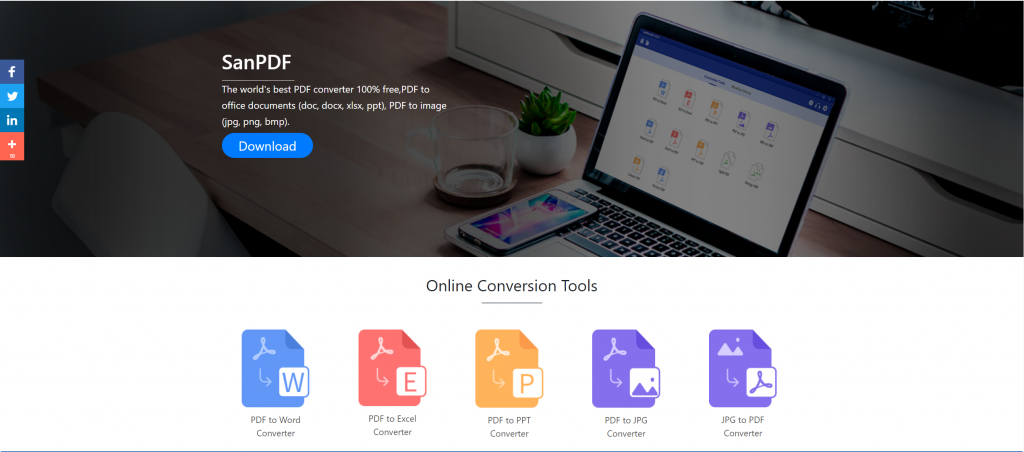
2. Setelah pengunduhan selesai, buka file yang diunduh dan mulai menginstal klien SanPDF. Anda dapat memilih jalur instalasi yang Anda inginkan, atau apakah akan membuat folder menu mulai. Setelah memilihnya, klik instal untuk memulai instalasi. Setelah instalasi selesai, akan ada aSanPDFikon di desktop.

PS: Jika Anda telah menyelesaikan dua langkah pertama, silakan gunakan tangan kecil kami yang lucu untuk menggerakkan mouse untuk membuka klien kami.
3. Buka PC Sanpdf, kita perlu membagi fungsi PDF, jadi sekarang kita klik baris keempat dari tombol fungsi “pdf split” keempat
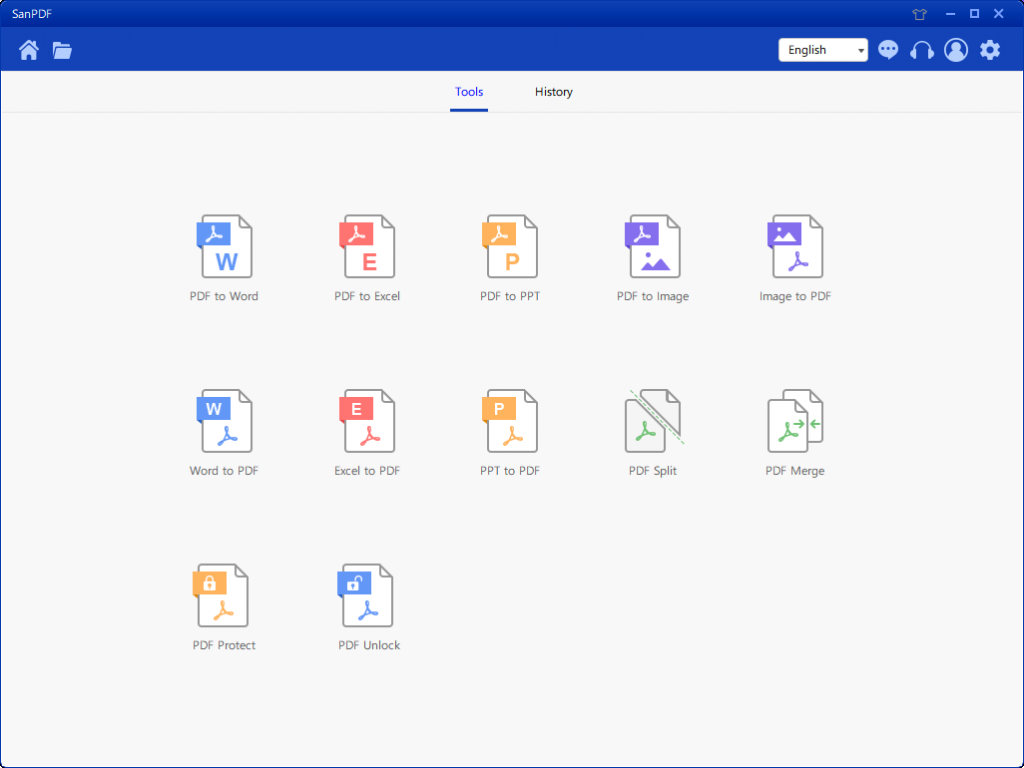
Setelah membuka opsi fungsi PDF Split, Anda dapat melihat bahwa Anda sekarang memasuki antarmuka ini.
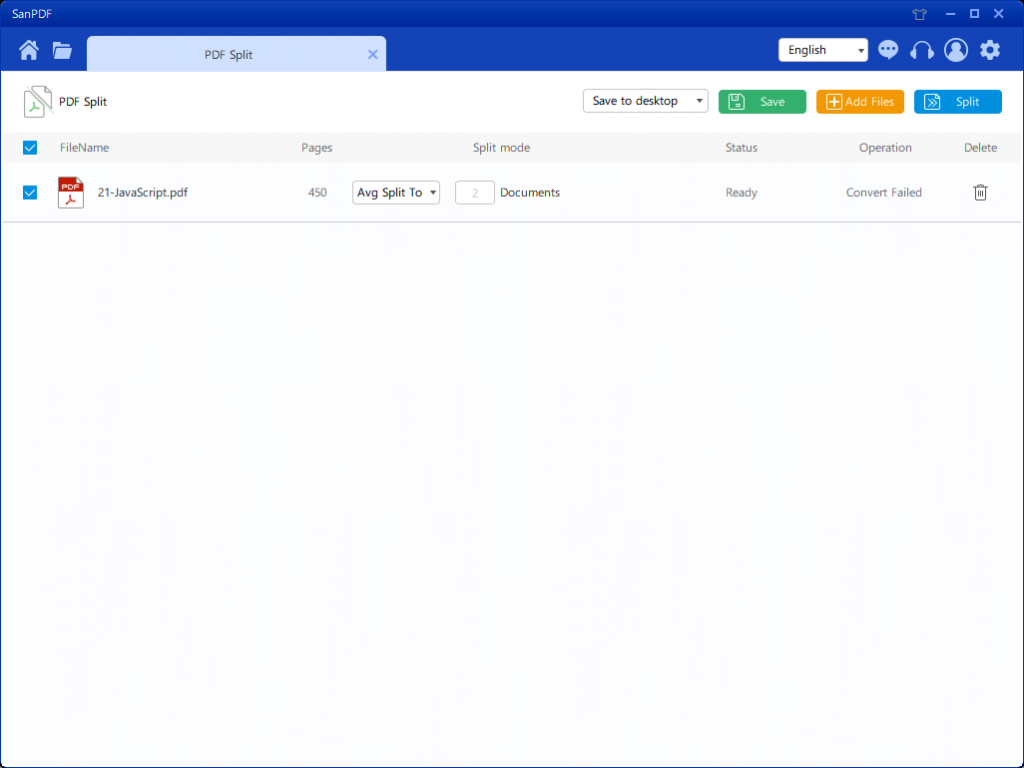
4. Ada tiga tombol warna yang berbeda di sudut kanan atas, hijau adalah Sava, Anda dapat memilih direktori spesifik tempat Anda ingin menyimpan file tersebut. Yang kuning adalah Tambah File, yang merupakan tombol untuk menambahkan file. Anda dapat mengklik tombol ini untuk memilih file yang ingin Anda bagi. Biru adalah untuk memulai penggabungan, klik di atasnya, program akan mulai membelah file untuk Anda. Setelah memilih file, Anda dapat melihat bahwa di menu drop-down pada gambar, Anda dapat memilih tempat untuk menyimpan dan jenis opsi apa yang ingin Anda bagi. Setelah memilih opsi yang Anda inginkan, klik tombol biru di sudut kanan atas untuk memulai proses. Menit
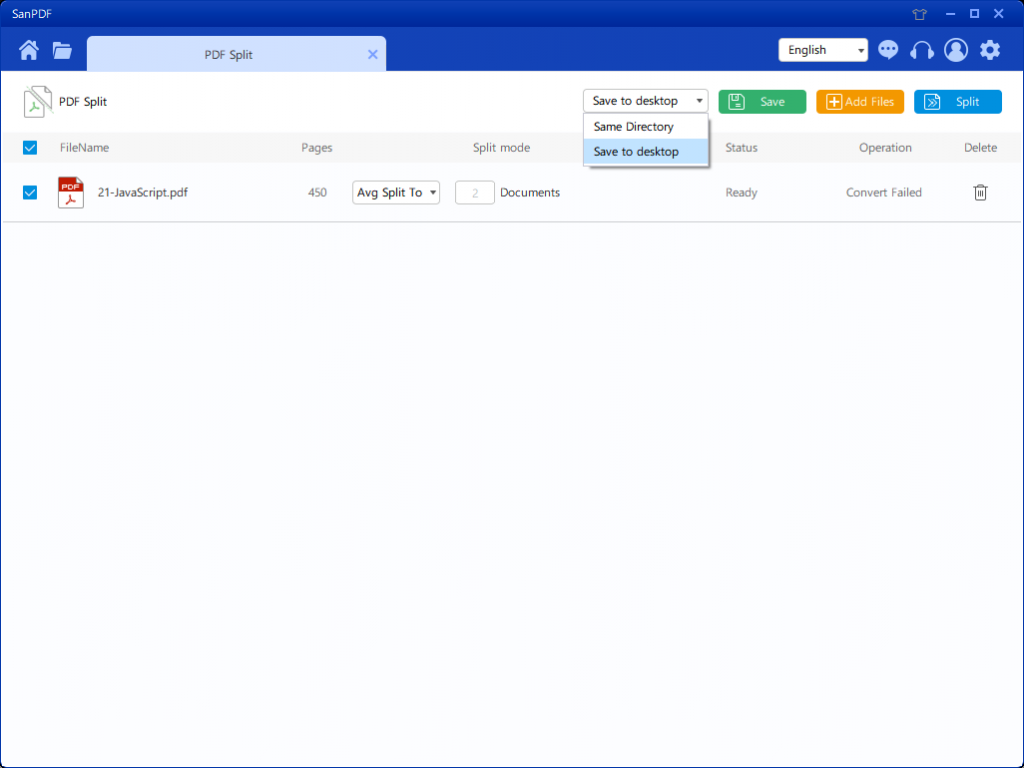
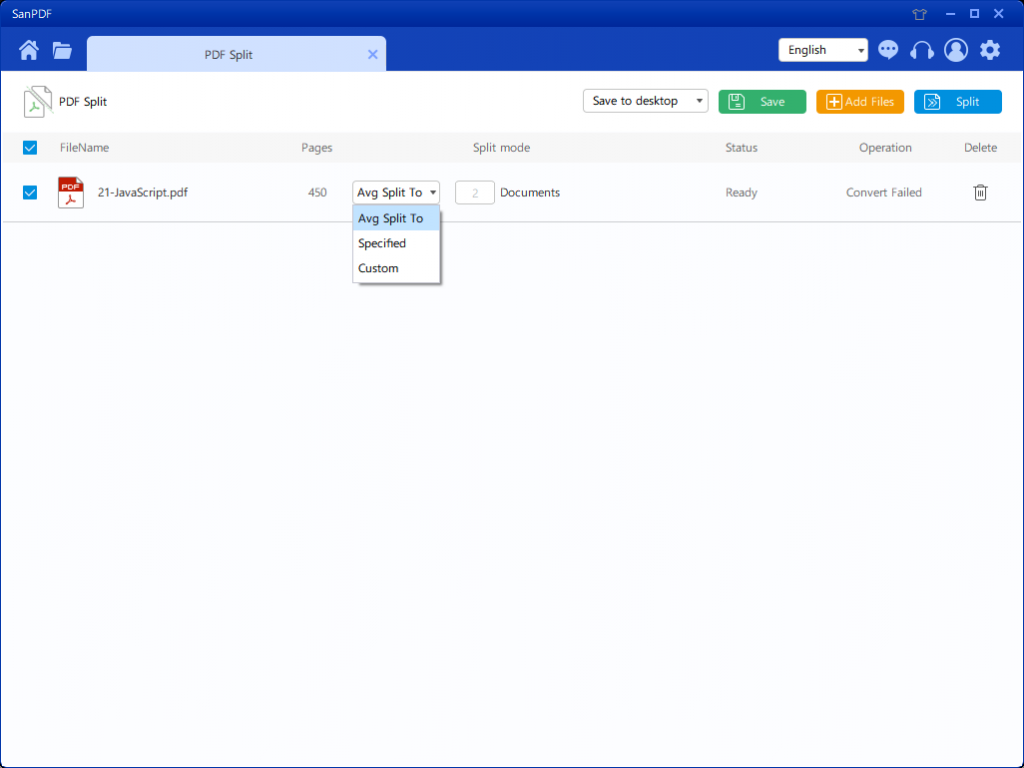
5.Setelah mengatur opsi Anda, Anda dapat mengklik tombol biru untuk mulai membelah. Setelah pemisahan selesai, Anda dapat melihat bahwa nomor file ditambahkan ke nama file sumber. Ini adalah file split.
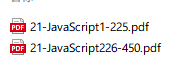
Selanjutnya, kami akan memperkenalkan cara menggunakan fungsi gabungan.
1. Sekarang mulai menggunakan produk kami dan pergi kesanpdf.comberanda, klik “Unduh Sekarang” untuk mengunduhDesktop SanPDF.
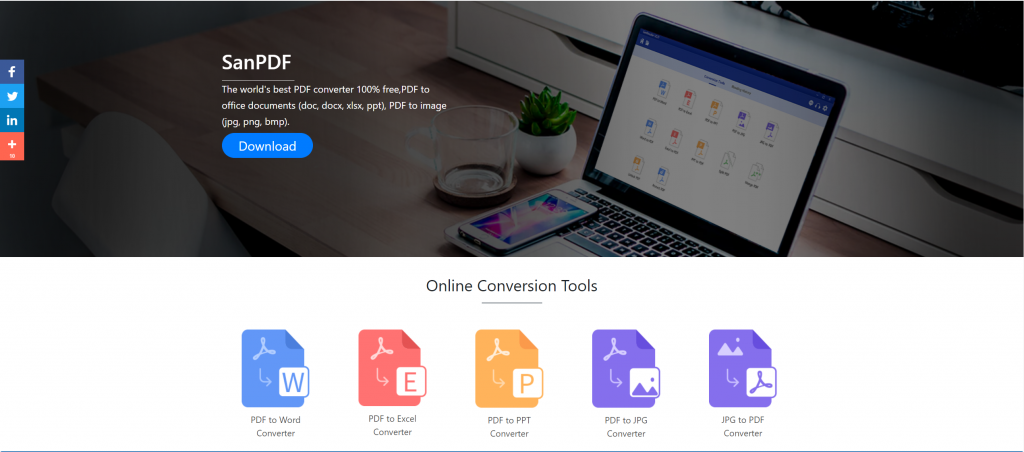
2. Setelah pengunduhan selesai, buka file yang diunduh dan mulai menginstal klien SanPDF. Anda dapat memilih jalur instalasi yang Anda inginkan, atau apakah akan membuat folder menu mulai. Setelah memilihnya, klik instal untuk memulai instalasi. Setelah instalasi selesai, akan ada aSanPDF icon di desktop.
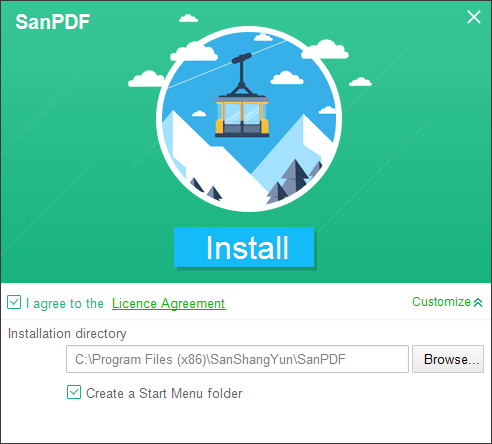
PS: Jika Anda telah menyelesaikan dua langkah pertama, silakan gunakan tangan kecil kami yang lucu untuk menggerakkan mouse untuk membuka klien kami.
3. Buka PC Sanpdf, masukkan antarmuka ini, kita perlu menggabungkan fungsi PDF, jadi sekarang kita klik fungsi “pdf Merge”.
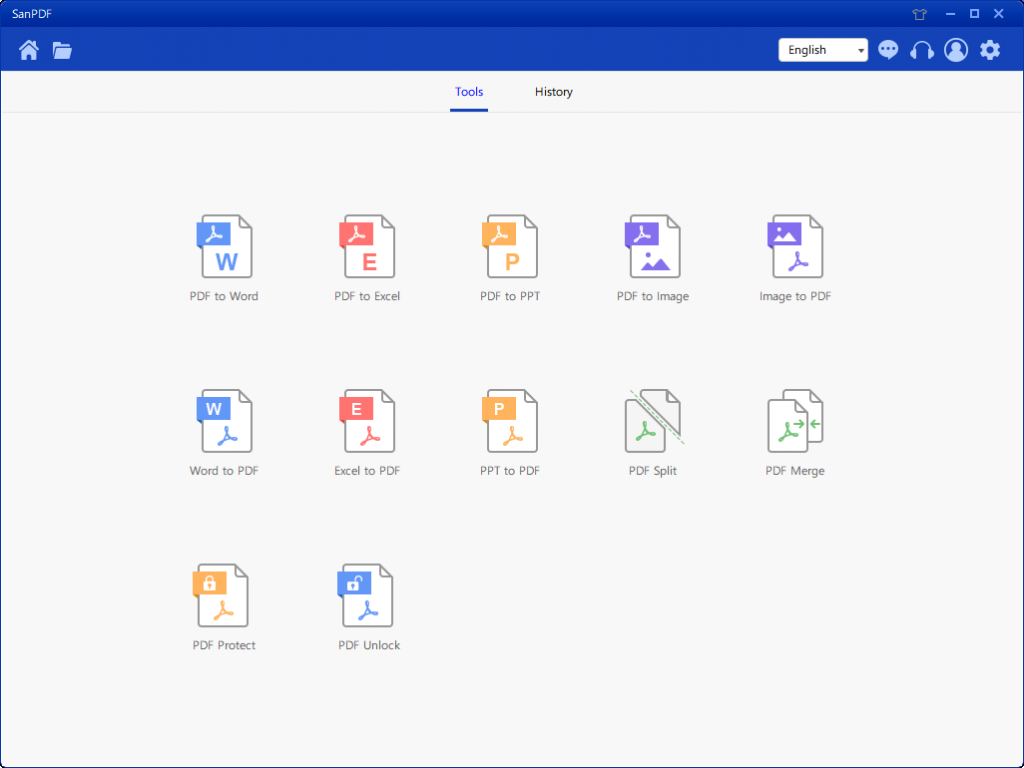
4. Setelah membuka opsi fitur Penggabungan PDF. Selanjutnya, kita bisa melihat antarmuka ini
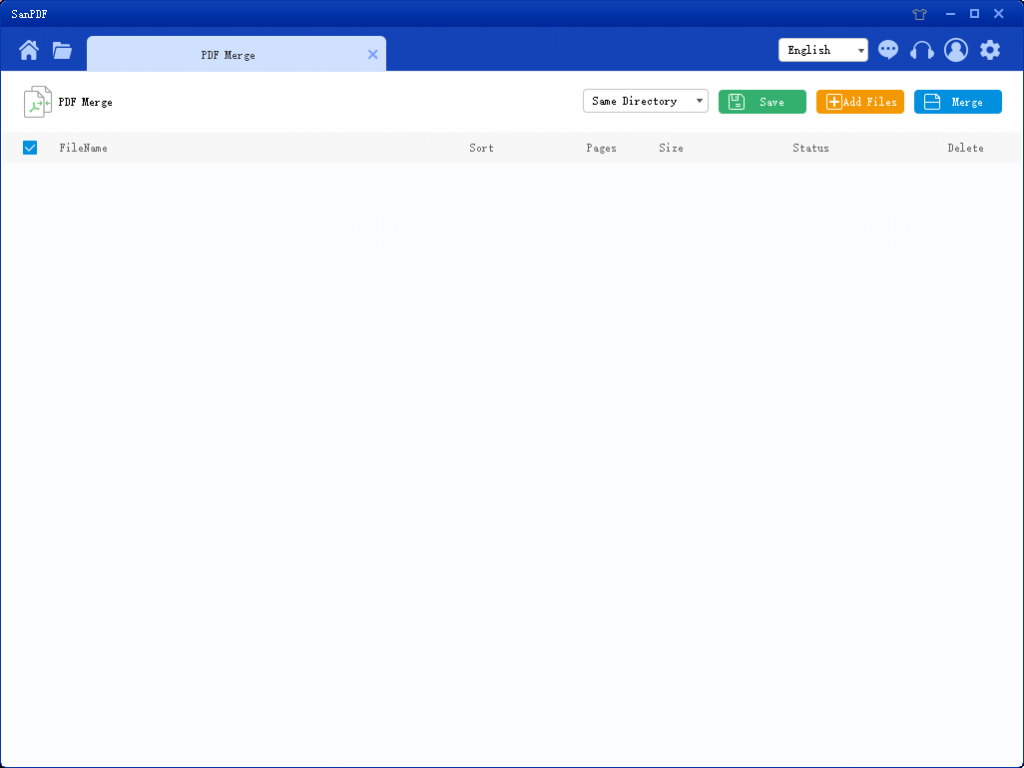
5. Ada tiga tombol warna yang berbeda di sudut kanan atas, hijau adalah Sava, Anda dapat memilih direktori spesifik tempat Anda ingin menyimpan file tersebut. Yang kuning adalah Tambah File, yang merupakan tombol untuk menambahkan file. Anda dapat mengklik tombol ini untuk memilih file yang ingin Anda gabungkan. Biru adalah untuk memulai penggabungan, klik di atasnya, program akan mulai menggabungkan file untuk Anda. Sekarang kita klik Add Flies untuk masuk ke antarmuka pemilihan file, pilih file PDF yang ingin Anda gabungkan. Setelah memilih file, Anda dapat melihat bahwa file yang Anda pilih telah muncul dalam antrian menunggu penggabungan. Dan di menu drop-down pada gambar, Anda dapat memilih tempat untuk menyimpan file yang dibagi, Anda dapat memilih Simpan Direktori atau Simpan ke desktop.
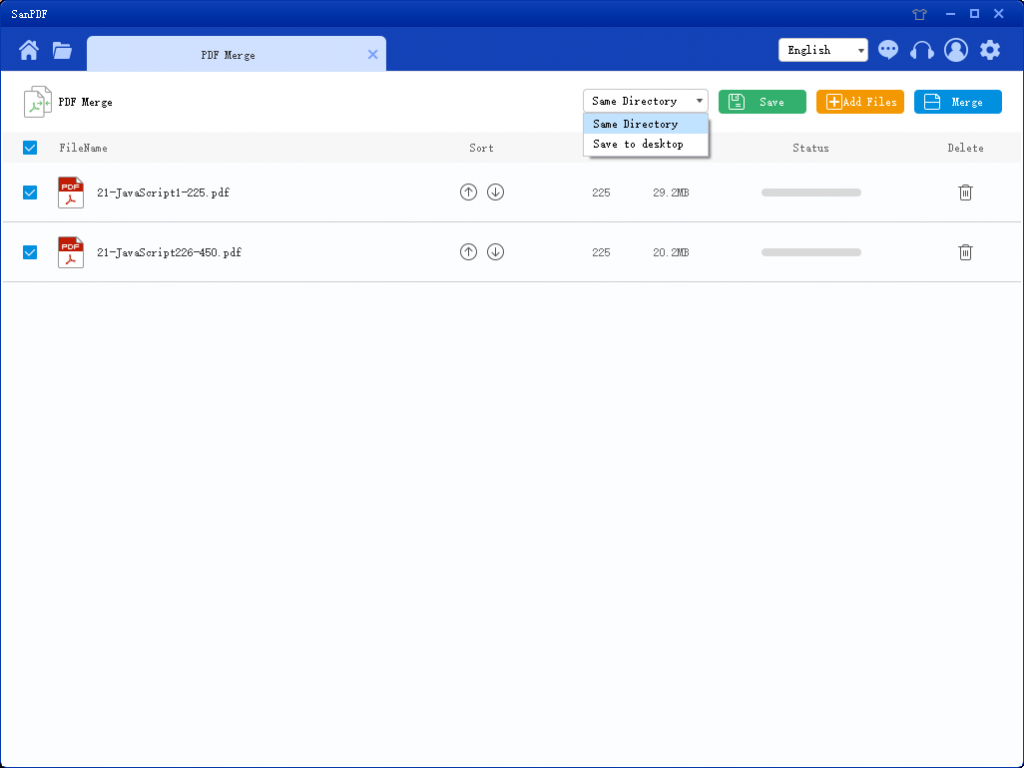
6. Opsi pada gambar dapat mengurutkan file dan melihat jumlah halaman dalam file, sehingga Anda dapat mengamati jumlah halaman file yang Anda pilih. Anda juga dapat mengurutkan berdasarkan ikon panah atas dan bawah untuk mengatur urutan penggabungan yang Anda inginkan.
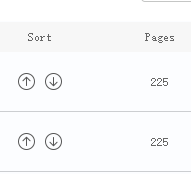
7. Setelah mengatur opsi, Anda dapat mengklik tombol biru untuk memulai penggabungan. Setelah penggabungan selesai, Anda dapat melihat file dengan nama Gabung di lokasi penyimpanan pilihan Anda. Ini adalah file yang digabungkan.

ini adalah bagaimana saya menggunakan alat SanPDf yang saya telah diperkenalkan kepada Anda. Menggunakan alat SanPDF, Anda dapat meningkatkan efisiensi dan menghemat waktu kita untuk pekerjaan, kehidupan, atau belajar kita. Kita dapat melakukan lebih banyak hal di sisa waktu dan sangat bermanfaat untuk digunakan. Alat SanPDF juga mendukung lebih banyak fitur, tidak hanya membagi dan menggabungkan fungsi PDF, selamat datang untuk memperhatikan situs web resmi kami https://www.sanpdf.com/ mendapatkan informasi lebih lanjut tentang produk, ada lebih banyak fitur untuk menggunakan tutorial, akan tersedia di kami situs web.
Kita berkomitmen untuk menciptakan produk yang nyaman dan cerdas untuk pengguna internet. Kami berharap dapat mengembangkan perangkat lunak aplikasi untuk kehidupan dan kantor Anda melalui inovasi teknis dan konsep desain manusiawi. Kami ingin membantu Anda tingkatkan efisiensi kerja Anda, bawa lebih banyak kenyamanan dalam hidup Anda dan jadikan milik Anda hidup kaya dan penuh warna.
SanPDF mendukung banyak format file seperti PDF, XPS, DjVu, CHM, Mobi, EPUB e-book dan buku komik.